|

|
Einzeln
Ändert die Farbe einzelner Flächen. Dies wird im Featureprotokoll unter dem Eintrag Erscheinungsbild festgehalten. Für jede Fläche eines Bauteils, der mit der Funktion Farbe ändern, einzeln eine bestimmte Farbe zugewiesen wurde, wird im Feature ein Untereintrag Facette mit Parameter angelegt. Hier wird die jeweils zugewiesene Farbe protokolliert.
Featureschritt Erscheinungsbild
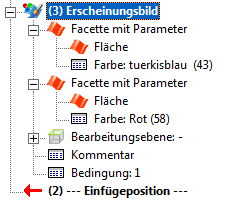
Damit wird sichergestellt, dass die Farben von Facetten/Flächen bei einer Feature-Neuberechnung nicht verloren gehen.
 Hinweise: Hinweise:
- Durch einen Doppelklick auf den Feature-Eintrag Farbe lässt sich die Farbe der Fläche/Facette jederzeit ändern. Dazu wird das Menü Farbe angezeigt. Wenn Sie hier anstelle einer Farbe den Button Zurücksetzen anklicken, dann wird die Farbe auf den Originalzustand, d. h. auf die Farbe des Teils, zu dem die Fläche/Facette gehört, zurückgesetzt. Der Feature-Eintrag wird auf Farbe: Nicht gesetzt geändert.
- Alternativ lässt sich die Farbe auch zurücksetzen, indem Sie die Funktion Farben ändern, einzeln erneut aufrufen, im Menü Farbe den Button Zurücksetzen anklicken und dann die Fläche/Facette identifizieren. Beachten Sie in diesem Fall bitte, dass die zurückgesetzte Fläche/Facette aus dem Erscheinungsbild-Feature gelöscht und falls nur diese eine Fläche in dem Feature ist, das komplette Feature entfernt wird.
|
|

|
Aus Referenzfläche
Übernimmt die Farbe einer Referenzfläche. Identifizieren Sie zunächst
die Fläche, deren Farbe Sie übernehmen wollen. Anschließend bestimmen
Sie die Fläche, für die diese Farbe übernommen werden soll.
Die Funktionen ändern nicht die Voreinstellung
für die Flächenfarbe. Um die Voreinstellung zu ändern, stehen folgende
Möglichkeiten zur Verfügung:
- Auswahl der Flächenfarbe
im Menü Flächen-/Linien-/Kantenparameter. Diese
Einstellung gilt temporär für die aktuelle HiCAD-Sitzung.
- Ändern der Defaultfarbe
im Konfigurationsmanagement unter Systemeinstellungen > Visualisierung > 3D > Default-Flächenfarbe. Diese Einstellung ist jedoch erst beim nächsten Start von HiCAD aktiv.
Auch diese Funktion wird im Feature-Protokoll unter dem Eintrag Erscheinungsbild festgehalten.
|
|

|
Definieren
Schraffiert Flächen des aktiven Teils.
|
|

|
Löschen
Löscht Schraffuren einzelner Flächen
|
|

|
Ausblenden einzeln
Blendet einzelne Flächen schattierter Teile aus.
|
|

|
Einblenden
einzeln
Blendet einzelne Flächen schattierter Teile ein.
|
|

|
Einblenden ganzes Teil
Blendet alle Flächen des aktiven Teils ein.
|
|

|
Teil optimieren
Mit dieser Funktion lassen
sich 3D-Teile approximieren, optimieren und triangulieren.
|

